Word文档中整齐划一的下划线是怎么做的呢?
来源:网络收集 点击: 时间:2024-08-10【导读】:
Word文档制作中,很多时候需要制作统一整齐的下划线。那么,Word文档中整齐划一的下划线是怎么做的呢?我们以毕业论文封面页中需要添加整齐下划线为例,介绍给大家!品牌型号:Word2007系统版本:Word2007以上版本方法/步骤1/5分步阅读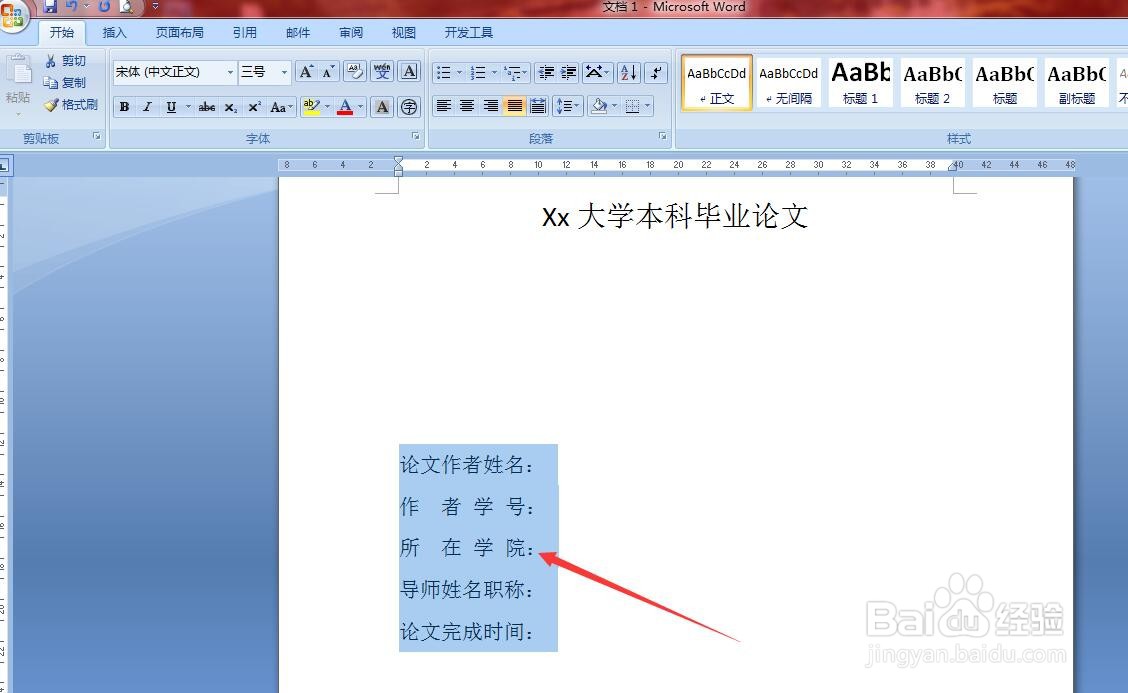 2/5
2/5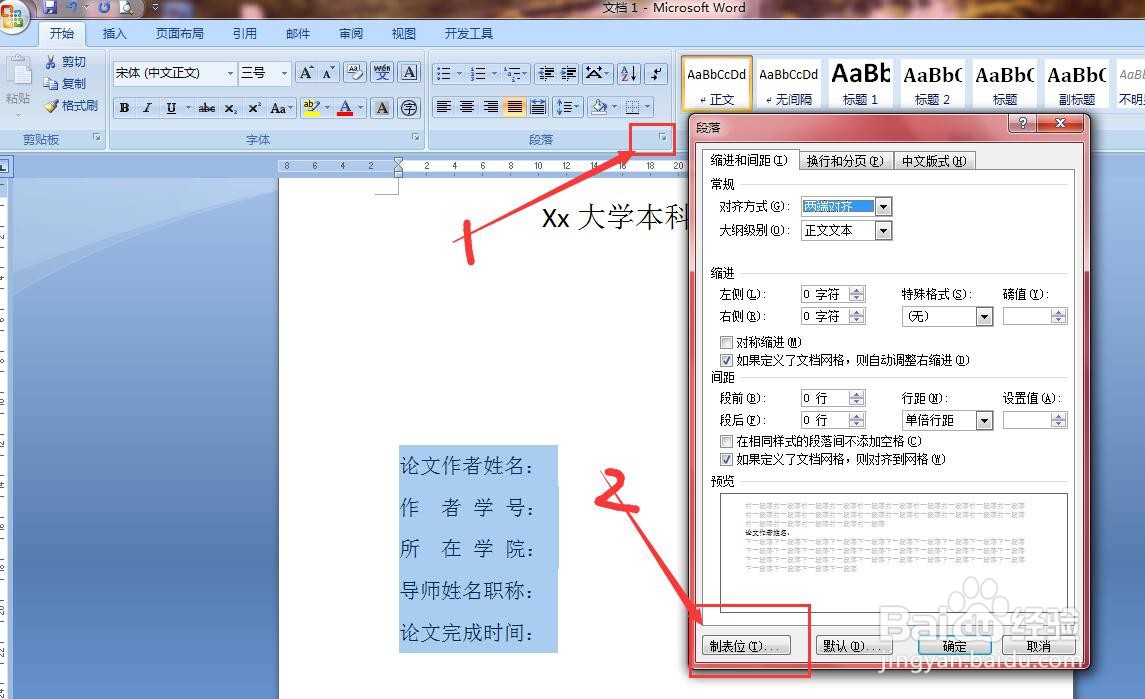 3/5
3/5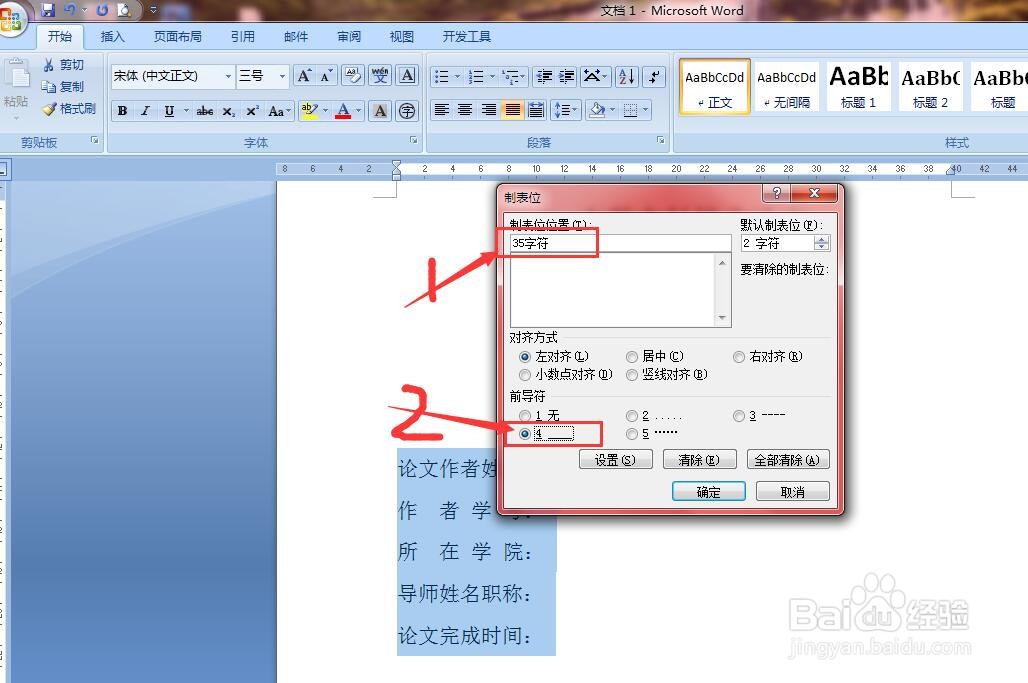 4/5
4/5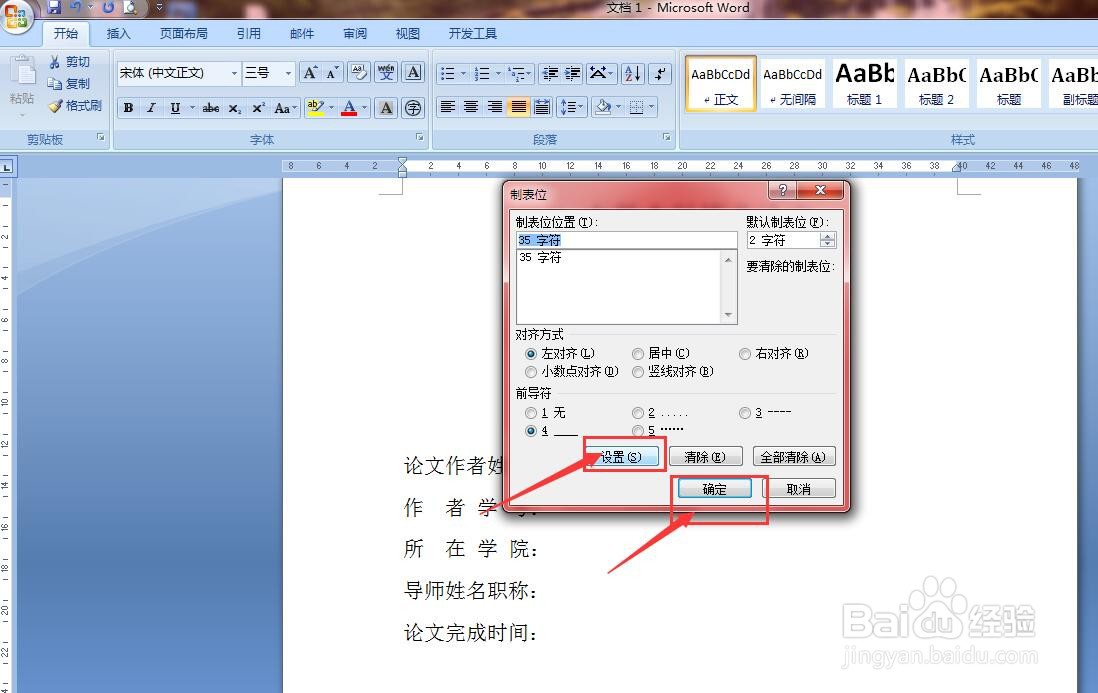 5/5
5/5
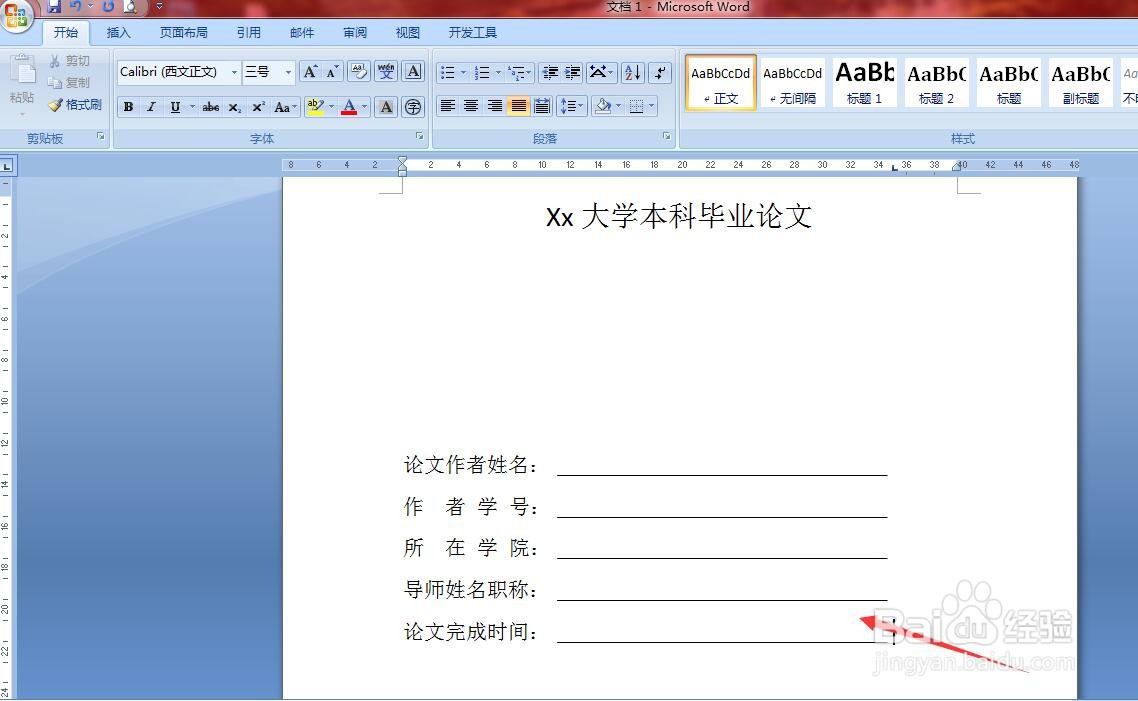
首先,打开Word文档,选中需要添加统一下划线的内容。
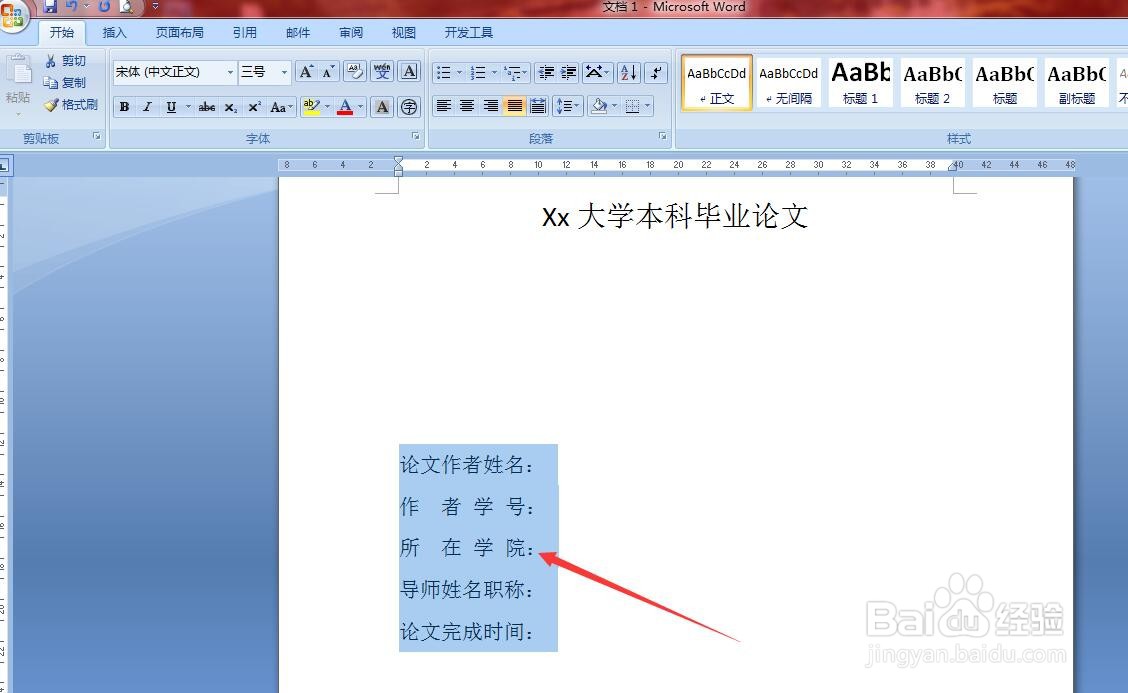 2/5
2/5然后,我们点击“段落”右下角的“段落对话框”启动器,打开“段落”对话框,再点击“制表位”按钮。
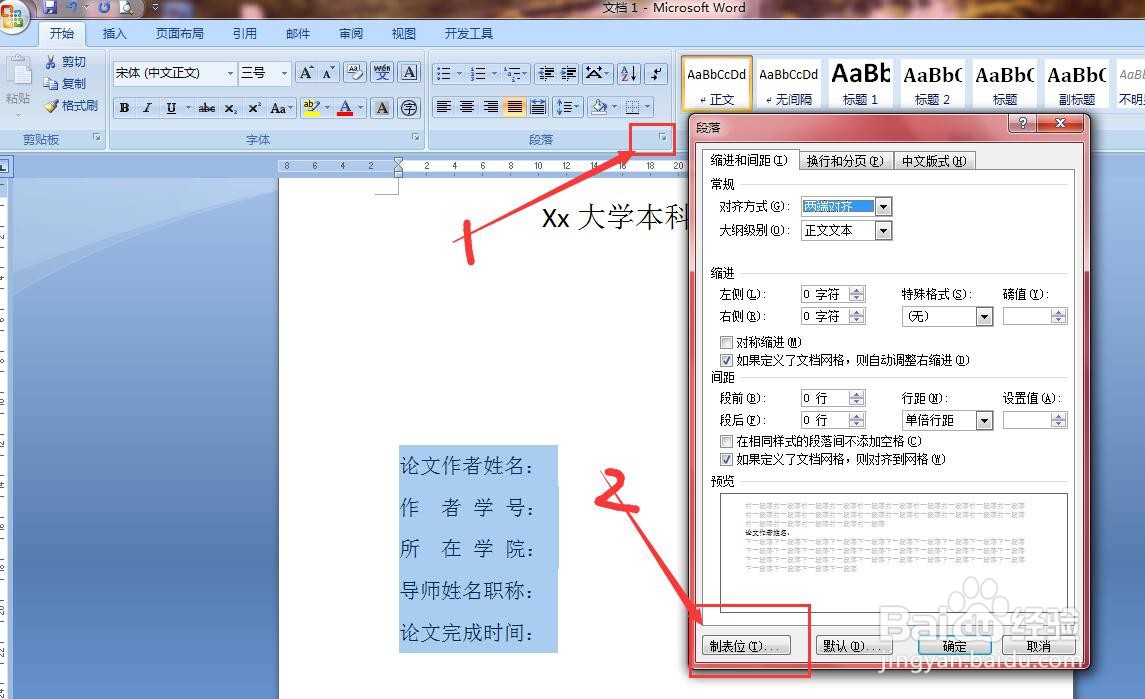 3/5
3/5当弹出“制表位”对话框,在“制表位位置”输入“35字符”,“引导符”选择“下划线图标”。
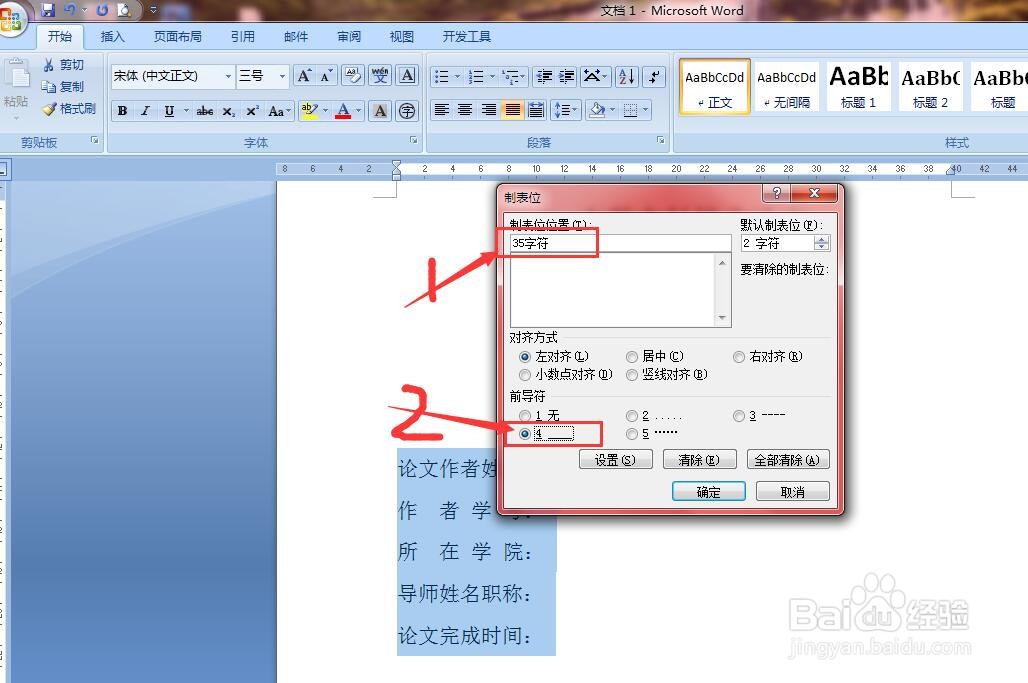 4/5
4/5再然后,我们点击“设置”按钮,再点击“确定”按钮。
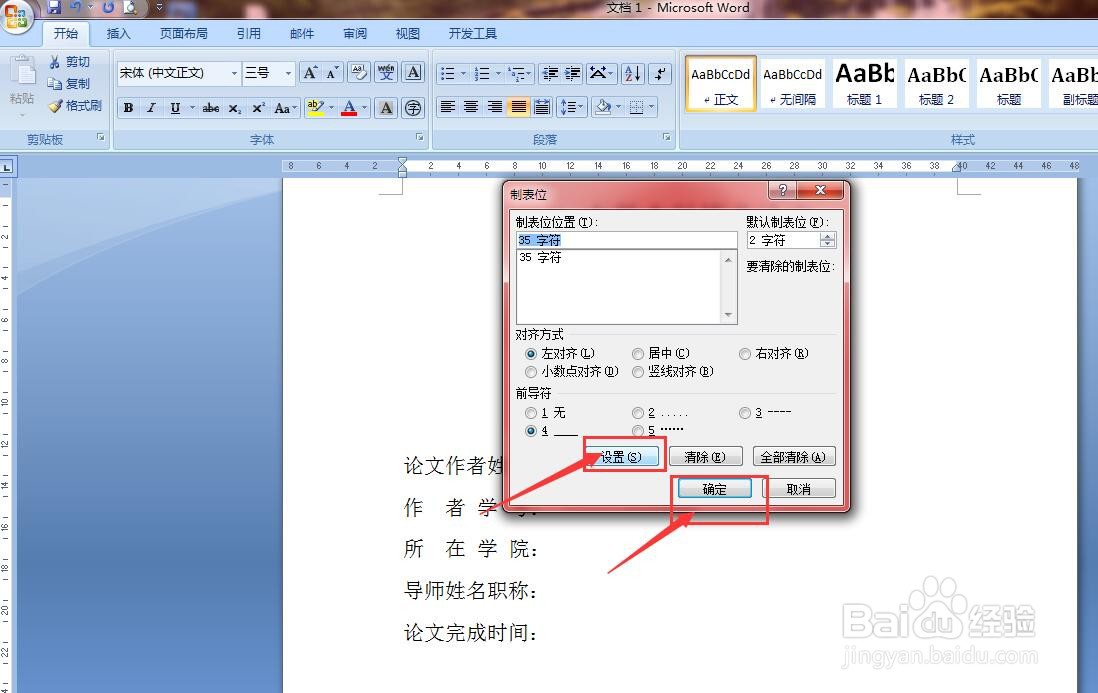 5/5
5/5接下去,我们只需要将鼠标光标移动到需要填充下划线的地方,依次按“Tab”键,整齐划一的下划线就做成了。

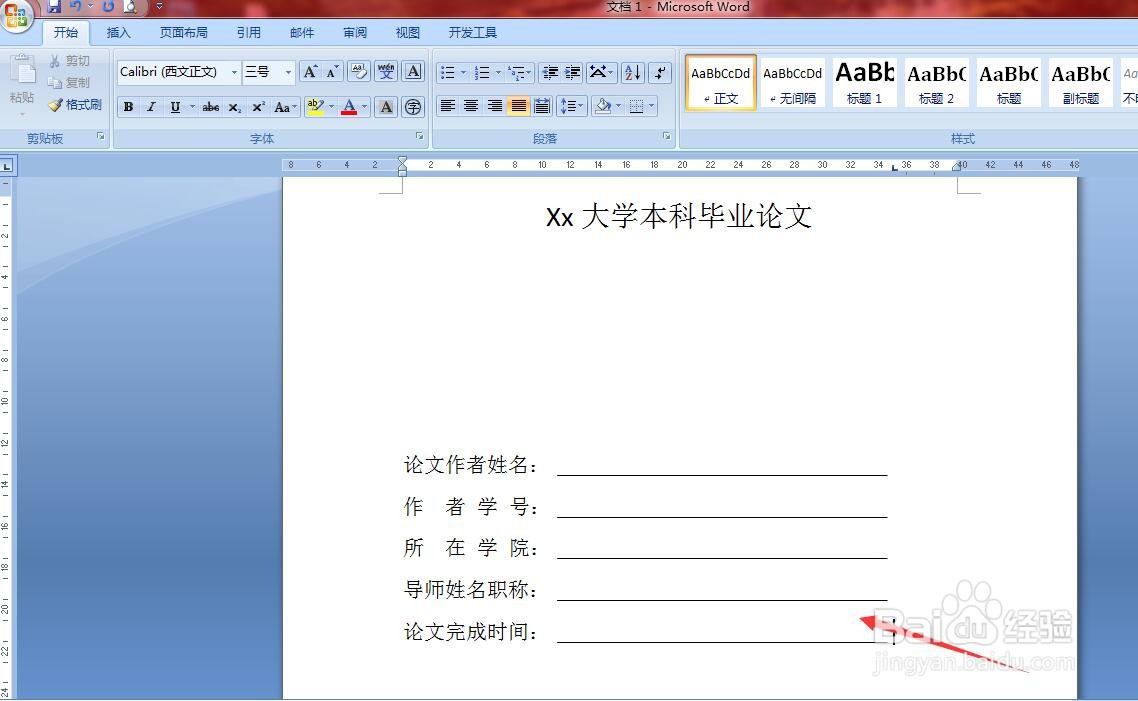
版权声明:
1、本文系转载,版权归原作者所有,旨在传递信息,不代表看本站的观点和立场。
2、本站仅提供信息发布平台,不承担相关法律责任。
3、若侵犯您的版权或隐私,请联系本站管理员删除。
4、文章链接:http://www.1haoku.cn/art_1104690.html
上一篇:小儿营养小吃-凉拌花生米萝卜皮
下一篇:全民K歌怎么隐藏我的歌房状态
 订阅
订阅